רוצה את דף הבית של גוגל למחשב? כיצד להשתמש באפליקציה בשולחן העבודה
דף הבית של גוגל גוגל כרום Windows Google / / March 19, 2020
עודכן לאחרונה ב

אפליקציית הבית של גוגל זמינה רק לאנדרואיד או לאייפון. אך ישנם דרכים לעקיפת הבעיה, כך שתוכלו להשתמש באפליקציה במחשב אישי או ב- Chromebook.
אפליקציית דף הבית של Google היא מרכז הבקרה של כל מכשירי Google שלך. אתה יכול להשתמש בו כדי להעביר לרכזת Google Home (עם מסך), מכשיר Chromecast, או אפילו כדי לשלוט במכשירים חכמים נתמכים אחרים ברשת ה- Wi-Fi שלך.
לרוע המזל, אפליקציית Google Home זמינה רק עבור אנדרואיד או אייפון. כל מי שרוצה להשתמש ב"מרכז הבקרה "הזה בשולחן העבודה שלו, אין לו מזל. אלא אם כן אתה יודע להתקין דרך לעקיפת הבעיה. זה גם תלוי במה שאתה צריך לעשות.
הליהוק בכל מקום מדפדפן כרום
אם כל מה שאתה רוצה לעשות זה להעביר את שולחן העבודה שלך או וידאו בדפדפן שלך לכל מכשיר ברשת שלך, תוכל להשתמש בדפדפן Chrome לשם כך.
ישנן שתי דרכים לעשות זאת. כדי להעביר כרטיסיית דפדפן, פשוט פתח את דפדפן Chrome ובחר בתפריט שלוש הנקודות בצד ימין למעלה.
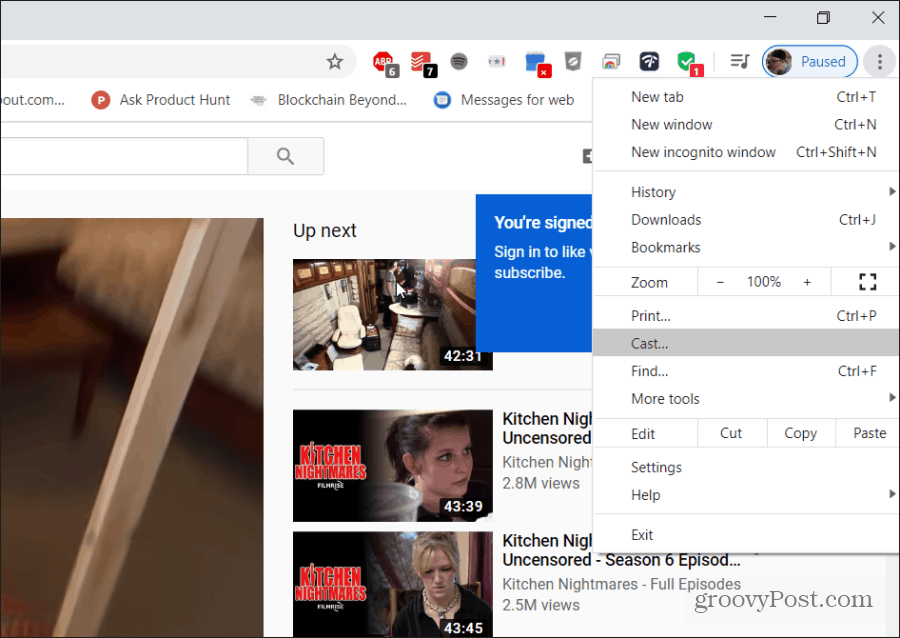
כשתבחר ב- Cast, Chrome יפתח תפריט חדש המציג את כל המכשירים ברשת הזמינים ליציקה.
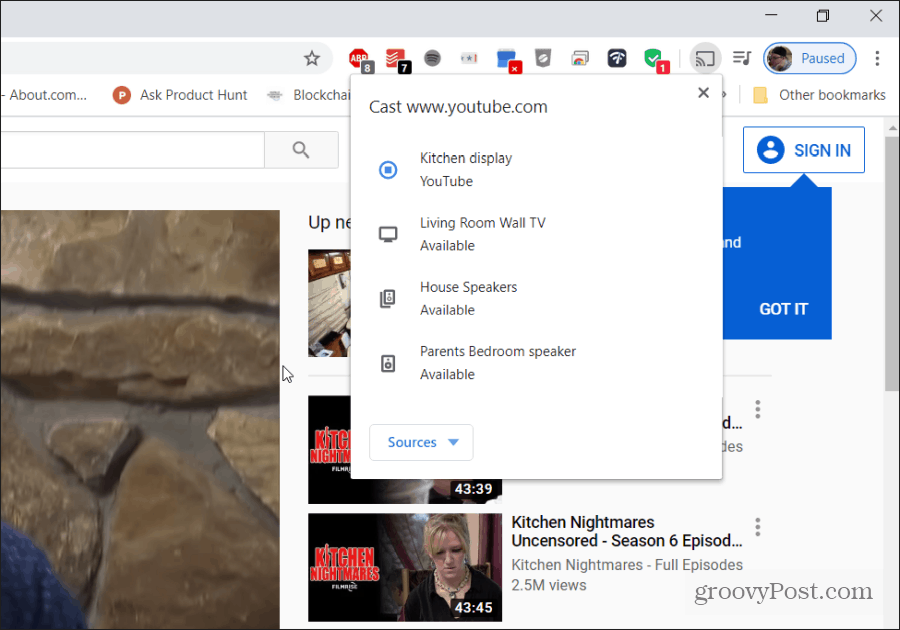
אלטרנטיבה לכך היא הליהוק מתוך שירותי וידאו או מוסיקה מקוונים
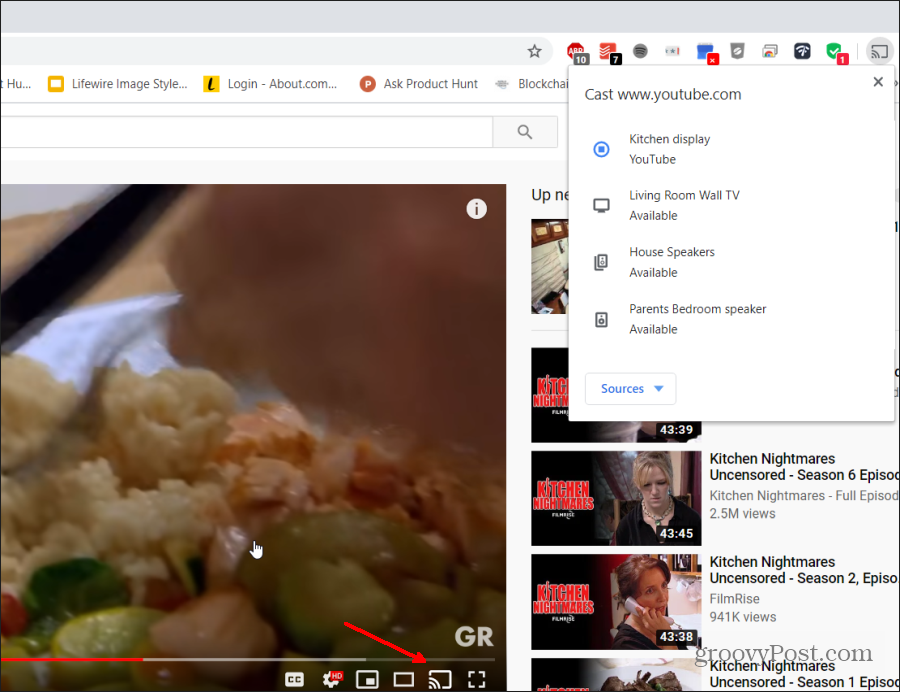
בחירת סמל הגלישה תפתח את אותו חלון בחירת מכשירים.
אם אתה מעדיף שכל הבקרות שאינן הליהוק יציעו אפליקציית Google Home (כמו ניהול המכשירים שלך ו- Google Home), יש לך כמה פריצות נוספות שיעבדו. המשך לקרוא.
צור דף הבית של גוגל למחשב באמצעות אמולטור אנדרואיד
יתכן שלא קיימת אפליקציית Google Home for PC זמינה, אך אתה יכול להתאים אישית משלך באמצעות אמולטור אנדרואיד למחשב האישי. כך תוכלו להגדיר זאת.
יש הרבה אמולטורי אנדרואיד לבחור מ. לדוגמה זו אנו עומדים בדוגמה הפופולרית ביותר: BlueStacks.
BlueStacks כולל מודעות, אך הן אינן מעשנות. מה שנחמד ביישום זה שהוא קל מאוד לשימוש והיא מפעילה את אפליקציית Google Home בקלות. הורד והתקן את BlueStacks במחשב האישי שלך. בסיום ההתקנה, הפעל את BlueStacks.
כאשר זה יושק, תתבקש להיכנס ל- Google Play (עם חשבון Google שלך) כדי שתוכל להתקין אפליקציות. תעשה את זה.
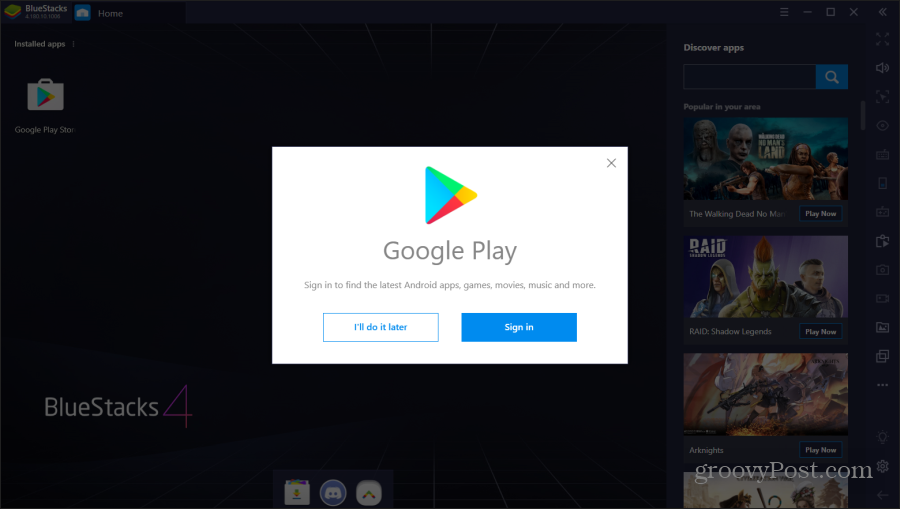
לאחר שתיכנס לחשבון Google שלך, האפליקציה תעבור דרך הצעדים האופייניים שתעבור כשאתה מגדיר טלפון חדש. זה כולל הפעלת שירותי Google עבור אותו מכשיר. הקפד לכבות גבה ל- Google Driveמכיוון שלא מדובר בטלפון אמיתי ואינך זקוק לגיבויים.
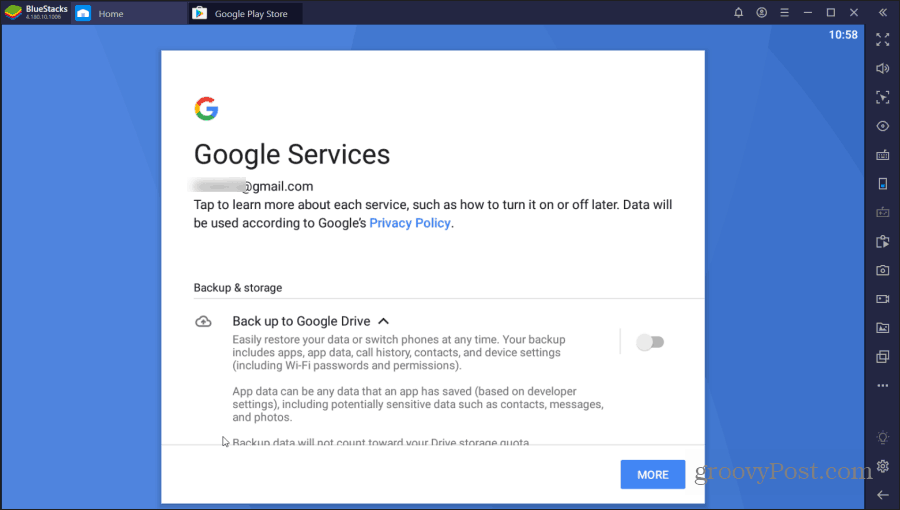
בחר יותר ו קבל כשאתה מסיים.
לבסוף תראה את Google Play ההשקה באנדרואיד הווירטואלי שלך. חפש ב- Google Play את דף הבית של Google ובחר להתקין.
לאחר השלמת ההתקנה, אתה מוכן להשתמש ב- Google Home החדש שלך למחשב!
שימוש ב- Google Home ב- BlueStack
לאחר השלמת ההתקנה, באפשרותך לבחור בית בכרטיסייה BlueStack כדי לחזור למסך הבית.
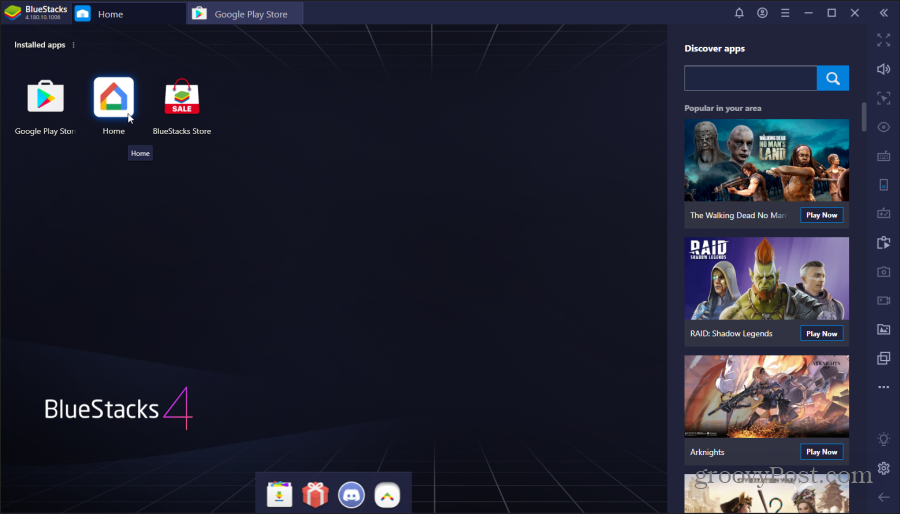
לחץ פעמיים על בית יישום לפתיחת דף הבית של גוגל. כאשר האפליקציה מופעלת, המסך ישתנה לתצוגת פרופיל כדי לדמות את האופן בו האפליקציה הייתה נראית כשהיא פועלת בטלפון רגיל. בחר התחל, בחר את חשבון Google שלך ובחר אישור.
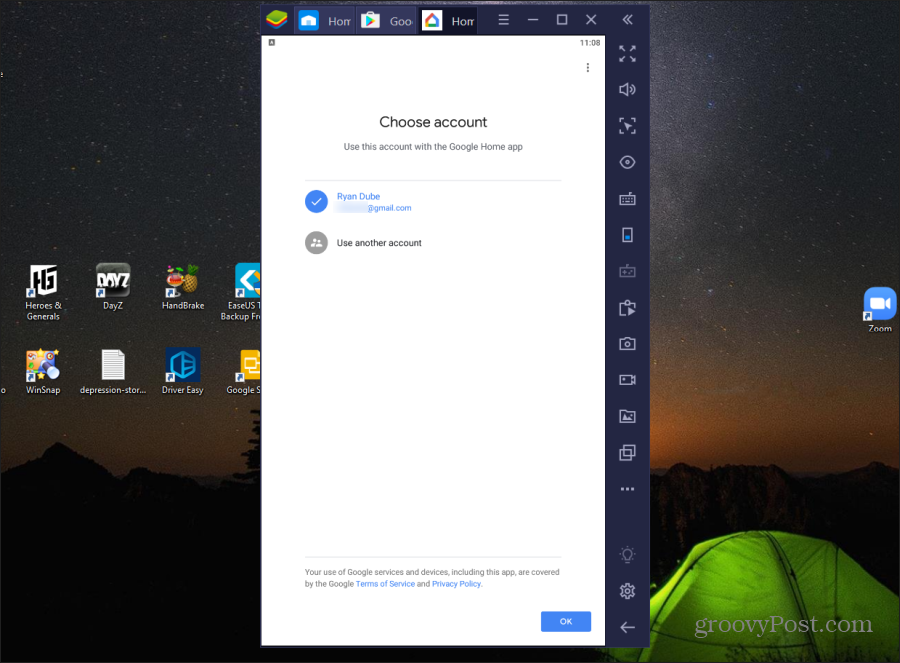
הבא יהיה מסך הגישה למיקום. בחר הבא להמשיך. בחר להתיר כדי לאפליקציה להשיג את המיקום שלך.
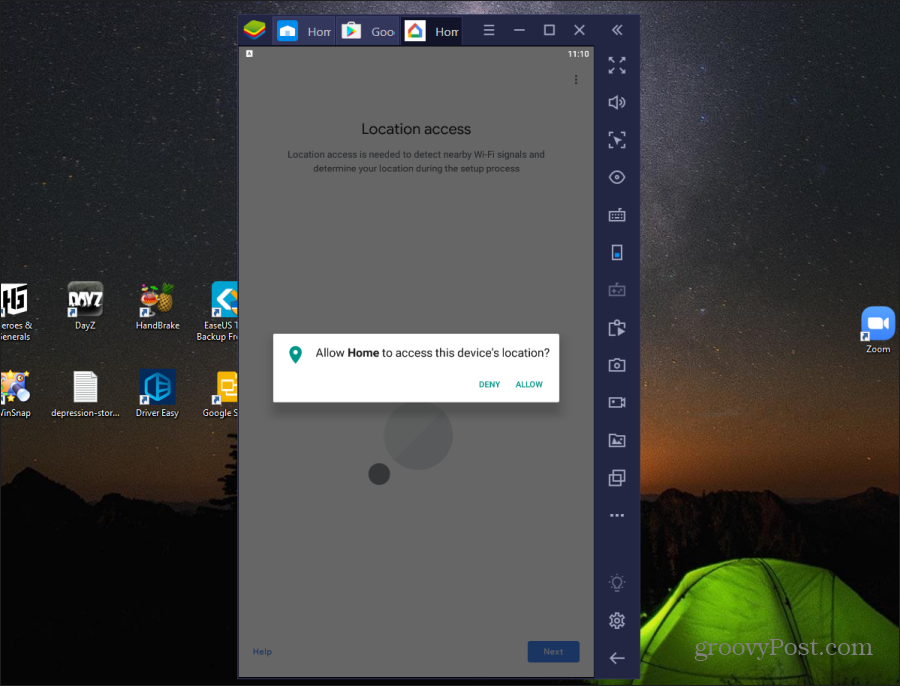
לאחר סיום זה, האפליקציה תתחבר לחשבון הבית שלך ב- Google. הוא מציג את כל המכשירים והיישומים שהוספת בעבר לבית Google שלך מהאפליקציה שלך לנייד.
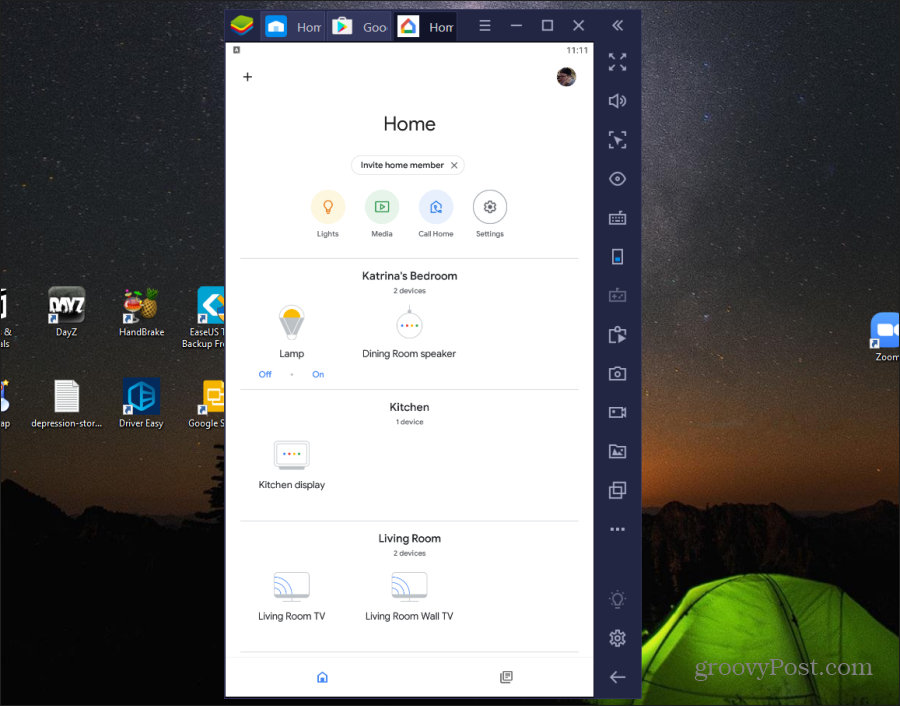
עכשיו אתה יכול לבחור כל מכשיר ולבחור את סמל ההגדרות בפינה השמאלית העליונה כדי לראות ולערוך את הגדרות הבית של מכשיר Google.
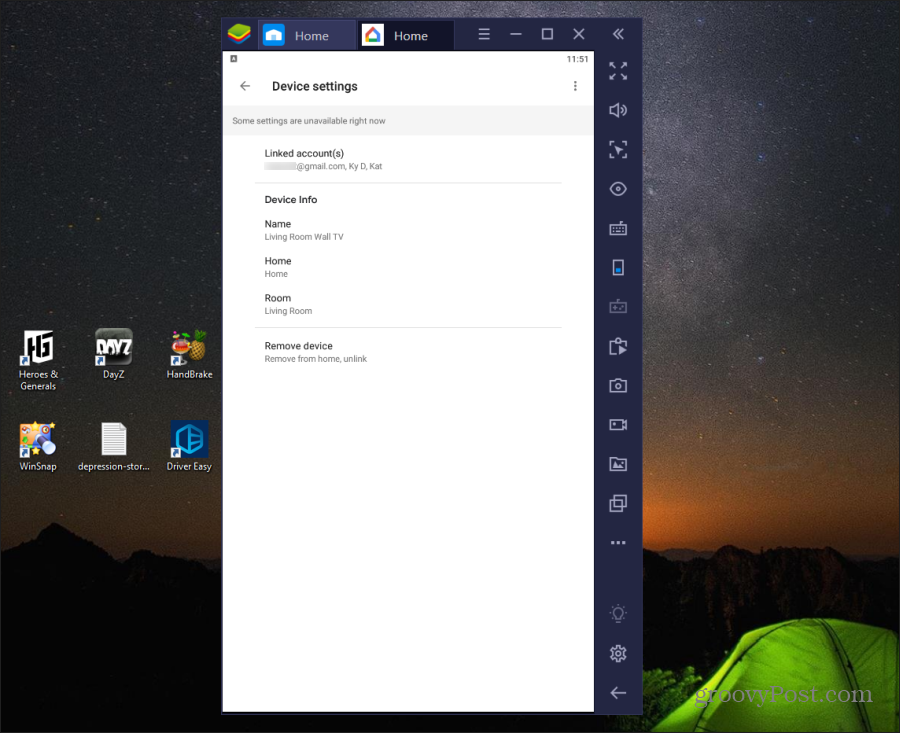
אתה יכול גם לשלוט על כל המכשירים החכמים שהגדרת ב- Google Home כל עוד הפעולה אינה כרוכה בהעברה.
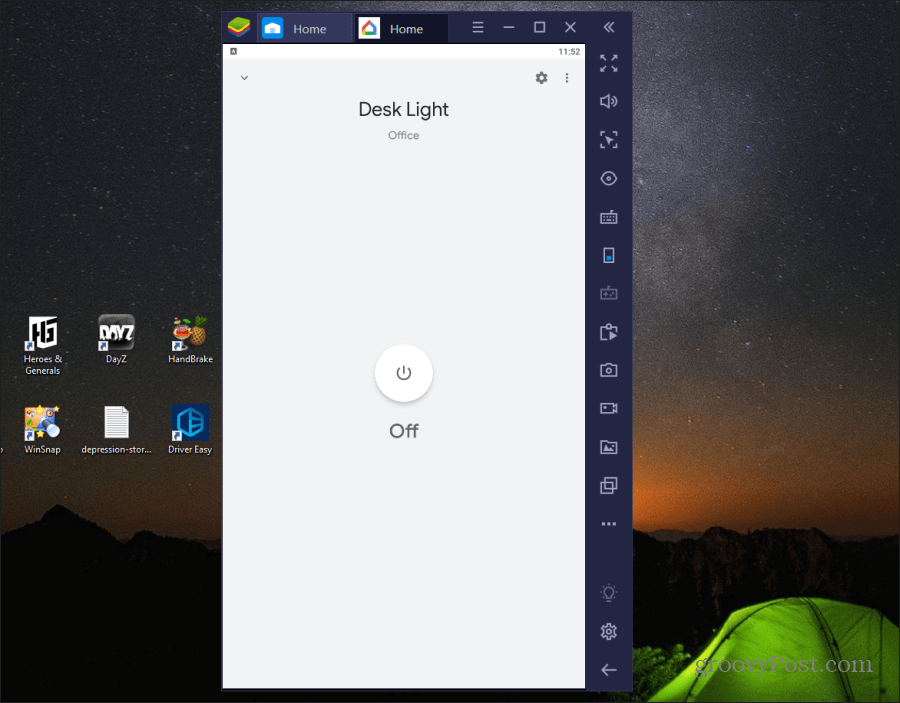
הערה: אמולטורי אנדרואיד עובדים כמו מכונה וירטואלית, דרך רשת VM שמבודדת מרשת ה- Wi-Fi שלך (אך עדיין יכולה לגשת לאינטרנט). זה מונע כל פונקציונליות של שידור לקבוצה או שידור, ובזה משתמשים Chromecast. עם זאת, כל שאר הפונקציונליות של Google Home מבוסס האינטרנט פועלת בתוך אמולטור אנדרואיד. עם זאת, אתה יכול להשתמש בפונקציונליות הליהוק כמפורט בחלק הראשון במאמר זה.
שימוש ב- Google Home ב- Chromebook
אפשרות אפילו טובה יותר שמעניקה לך את כל הפונקציונליות של אפליקציות הבית של גוגל היא הפעלת אפליקציית Google Home ב- Chromebook (אם יש לך כזו).
זה אידיאלי מכיוון שכאשר אתה מפעיל אפליקציות אנדרואיד ב- Chromebook שלך, הוא משתמש באותה רשת שאליה ה- Chromebook מחובר.
כדי להגדיר זאת, פשוט פתח את הגדרות ה- Chromebook שלך, בחר אפליקציות, וב- חנות הגוגל סטור בחר את הסעיף להדליק כפתור.
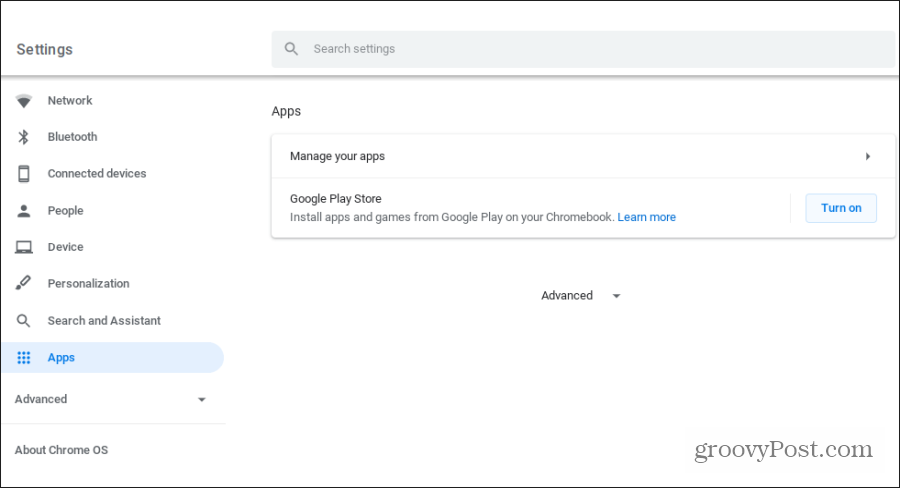
לאחר הפעלה זו תוכלו לפתוח את Google Play ב- Chromebook ולהתקין את אפליקציית הבית של Google. לאחר ההתקנה, אתה יכול להפעיל את אפליקציית Google Home והיא תפעל כמו שהיא עובדת במכשירים ניידים. כולל הליהוק לכל מכשירים המותאמים ל- Cast ברשת שלך.
למידע נוסף בנושא הפעלת אפליקציות אנדרואיד ב- Chromebook.
דף הבית של גוגל למחשב? בערך
למרות שאין אפליקציית דף הבית של Google לשולחן העבודה, יש דרכים יצירתיות לעקוף אותה. האפשרות שתבחר תלויה באיזה מכשיר אתה משתמש ובאילו תכונות של Google Home אתה רוצה להשתמש.
רק דע שאתה לא מוגבל רק למכשיר הנייד שלך בכל הקשור לשימוש באפליקציית דף הבית של Google.
